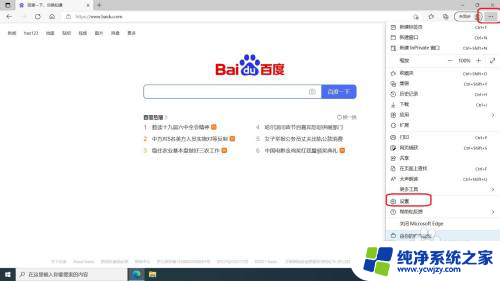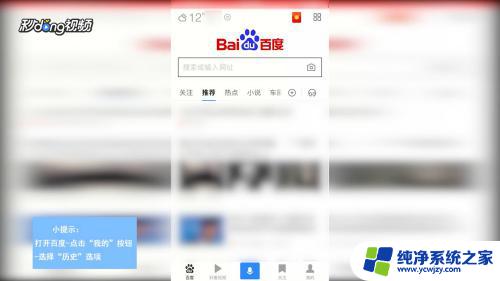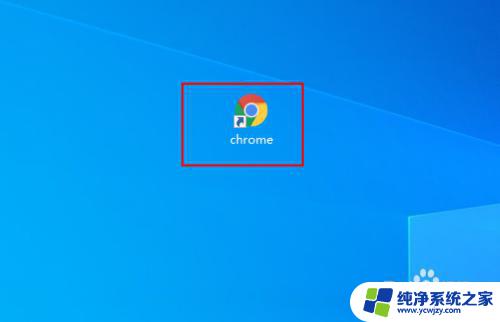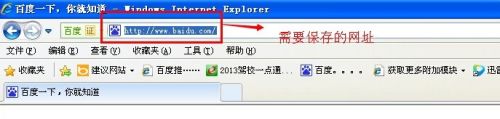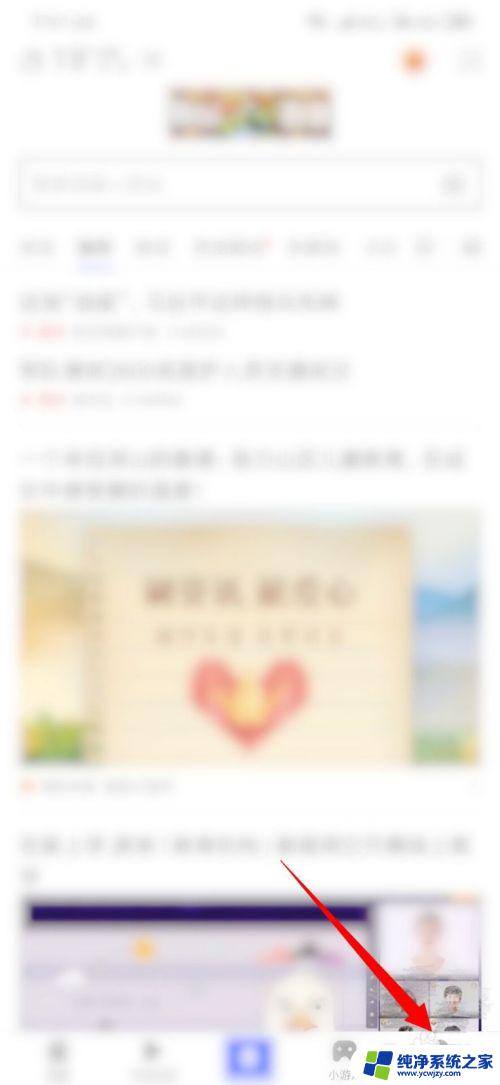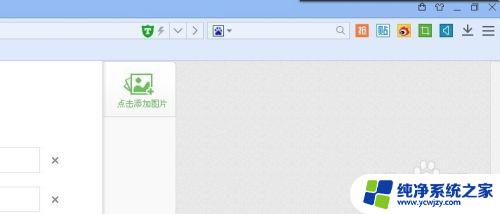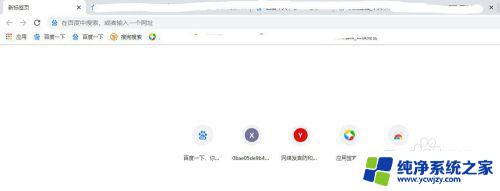百度浏览器代理设置 百度浏览器如何设置代理服务器
更新时间:2024-01-24 15:00:09作者:xiaoliu
百度浏览器是一款功能强大的网络浏览器,它为用户提供了丰富的功能和便捷的上网体验,在使用百度浏览器时,有时我们需要通过设置代理服务器来实现特定的网络访问需求。如何设置代理服务器成为了用户关注的问题。通过简单的设置,我们可以轻松地在百度浏览器中配置代理服务器,从而实现更加灵活和安全的网络访问。本文将介绍如何在百度浏览器中进行代理服务器的设置,让我们一起来了解吧。
操作方法:
1.打开百度浏览器主界面,点击右上角的主菜单选项(即三横线的图标),如图所示。
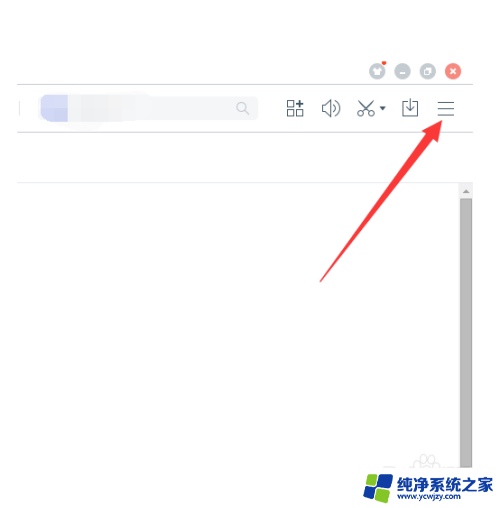
2.在菜单界面中选择“浏览器设置”这一选项,如图所示。
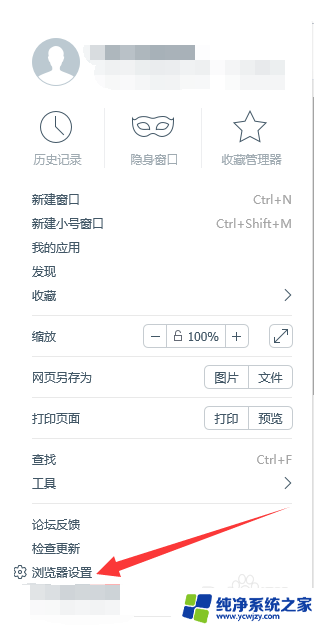
3.进入“高级设置”选项中,在“代理服务器? ”选项下,点击“设置代理服务器”进入设置界面。就可以进行代理服务器设置了,如图所示。
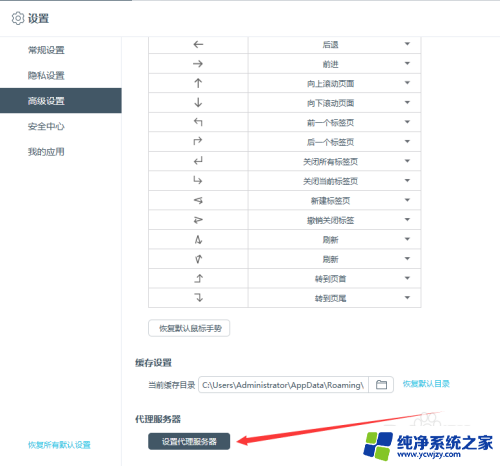
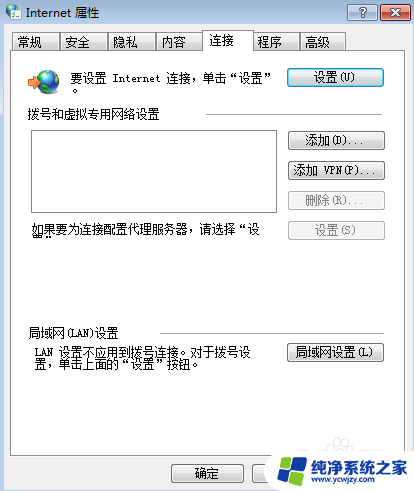
以上就是关于百度浏览器代理设置的全部内容,如果有遇到相同情况的用户可以按照小编的方法来解决。